Otázka
Problém: Jak vytvořit vlastní motiv v systému Windows 10?
Nemohu přijít na to, jak vytvořit vlastní motiv ve Windows 10. Mohl byste prosím poskytnout návod?
Vyřešená odpověď
Aktualizace Windows 10 Creators Update byla vydána na začátku dubna 2017, takže počítá již více než dva měsíce. Většina nadšenců pro Windows 10 jej již nainstalovala a neobtěžuje se komentovat jeho výhody a nevýhody. Přestože existuje mnoho stížností týkajících se instalace, problémů s Wi-Fi, Cortany, zpomalení atd., většina uživatelů souhlasí s tím, že aktualizace Windows 10 Creators Update “je postaven tak, aby zmocnil stvořitele v nás všech.
"Microsoft slíbil, že nové sestavení poskytne několik funkcí, které lidem umožní přizpůsobit design a rozhraní tak, aby byly osobní.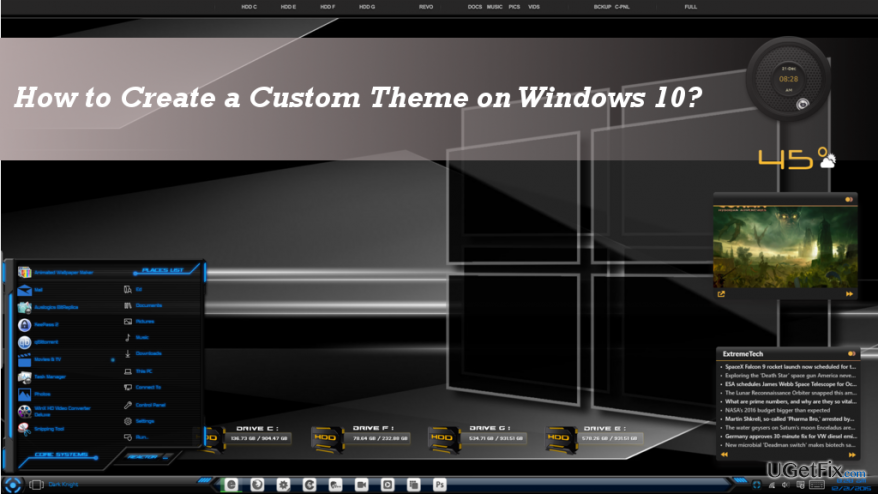
Velké změny v sekci Personalizace
Chcete-li obnovit špičkový výkon počítače, musíte si zakoupit licencovanou verzi Reimage Reimage opravný software.
Sekci Personalizace najdete v aplikaci Nastavení, kterou otevřete stisknutím Klávesa Windows + I. Zde si lidé mohou přizpůsobit pozadí, barvy, zamykací obrazovku, motivy, start a hlavní panel podle svých preferencí. I když to není novinka ve Windows 10, Anniversary Update neměl sekci Personalizace ani další funkce, které by umožňovaly přímo personalizovat celé téma. Lidé museli provádět různá řešení prostřednictvím ovládacího panelu, což se mnohým zdálo příliš obtížné a únavné. Ti, kteří se nerozhodli pro exkluzivní téma Windows 10, si mohou vybrat jedno z výchozích motivů nebo navštívit Windows Store a stáhnout si z něj, protože nabídka je více než dostatečná. Pokud se však rozhodnete pro motiv, který by nikdo jiný neměl, pak pokračujte a vytvořte si vlastní motiv právě teď.
DŮLEŽITÉ: Pokud neaktivujete Windows 10, nebudete moci používat většinu funkcí přizpůsobení.
Jak vytvořit vlastní motivy v aktualizaci Windows 10 Creators Update?
Chcete-li obnovit špičkový výkon počítače, musíte si zakoupit licencovanou verzi Reimage Reimage opravný software.
1. Stáhněte si nebo připravte jeden nebo několik obrázků, které byste chtěli použít jako obrázky na pozadí.
2. Zkopírujte je a vložte na místní disk vašeho systému.
3. Jakmile budete připraveni, stiskněte Klávesa Windows + I otevřete aplikaci Nastavení.
4. Vybrat Personalizace.
5. Otevřeno Pozadí v levém podokně a klikněte Procházet tlačítko pod Vyberte alba pro prezentaci.
6. Otevřete složku obsahující obrázky, které jste vybrali.
7. Pak najít Barvy v levém podokně a otevřete jej.
8. Vyberte barvu zvýraznění pro vlastní motiv. Systém může použít zvýrazňující barvu automaticky v závislosti na barvách obrázku na pozadí.
9. Poté otevřete Témata kartu a klepněte na tlačítko Uložit.
10. Přejmenujte nově vytvořený motiv.
Co když nejsem spokojen s vlastním motivem?
Chcete-li obnovit špičkový výkon počítače, musíte si zakoupit licencovanou verzi Reimage Reimage opravný software.
Pokud jste si uložili nové téma, ale nesplnilo vaše očekávání, můžete jej kdykoli upravit.
1. Pokud chcete změnit nastavení tapety, přejděte na Personalizace sekce, jak je vysvětleno výše, a otevřete pozadí tab. Můžete upravit vzhled pozadí a také změnit frekvenci, náhodné přehrávání nebo přizpůsobení obrazovce.
2. Barvy lze také změnit. Otevři Barvy v levém podokně Personalizace okno. Zde můžete zakázat/povolit efekt průhlednosti, barvu zvýraznění nebo vybrat světlá/tmavá témata.
3. Přizpůsobení motivů v aktualizaci Windows 10 Creators Update také umožňuje změny zvuky, ikona na ploše, a kurzor myši. Otevřeno Témata v okně Personalizace a vyberte Pokročilá nastavení zvuku, Nastavení ikon na ploše a Nastavení ukazatele myši jeden po druhém (v dolní části stránky). Upravte nastavení, jak chcete, a uložte změny.
Optimalizujte svůj systém a zefektivněte jeho fungování
Optimalizujte svůj systém hned teď! Pokud nechcete počítač kontrolovat ručně a snažíte se najít problémy, které jej zpomalují, můžete použít optimalizační software uvedený níže. Všechna tato řešení byla testována týmem ugetfix.com, aby bylo jisté, že pomáhají zlepšovat systém. Chcete-li optimalizovat počítač jediným kliknutím, vyberte jeden z těchto nástrojů:
Nabídka
Udělej to teď!
Staženípočítačový optimalizátorŠtěstí
Záruka
Udělej to teď!
Staženípočítačový optimalizátorŠtěstí
Záruka
Pokud nejste s Reimage spokojeni a myslíte si, že nedokázal vylepšit váš počítač, neváhejte nás kontaktovat! Sdělte nám prosím všechny podrobnosti týkající se vašeho problému.
Tento patentovaný proces opravy využívá databázi 25 milionů součástí, které mohou nahradit jakýkoli poškozený nebo chybějící soubor v počítači uživatele.
Chcete-li opravit poškozený systém, musíte si zakoupit licencovanou verzi Reimage nástroj pro odstranění malwaru.

Chcete-li zůstat zcela anonymní a zabránit ISP a vládu před špionáží na vás, měli byste zaměstnat Soukromý přístup k internetu VPN. Umožní vám připojit se k internetu a přitom být zcela anonymní šifrováním všech informací, zabránit sledovačům, reklamám a také škodlivému obsahu. A co je nejdůležitější, zastavíte nelegální sledovací aktivity, které NSA a další vládní instituce provádějí za vašimi zády.
Při používání počítače se mohou kdykoli vyskytnout nepředvídané okolnosti: počítač se může vypnout v důsledku výpadku proudu, a Může se objevit modrá obrazovka smrti (BSoD) nebo náhodné aktualizace systému Windows, když jste na pár dní odešli pryč minut. V důsledku toho může dojít ke ztrátě vašich školních úkolů, důležitých dokumentů a dalších dat. Na uzdravit se ztracené soubory, můžete použít Data Recovery Pro – prohledává kopie souborů, které jsou stále dostupné na vašem pevném disku, a rychle je obnovuje.